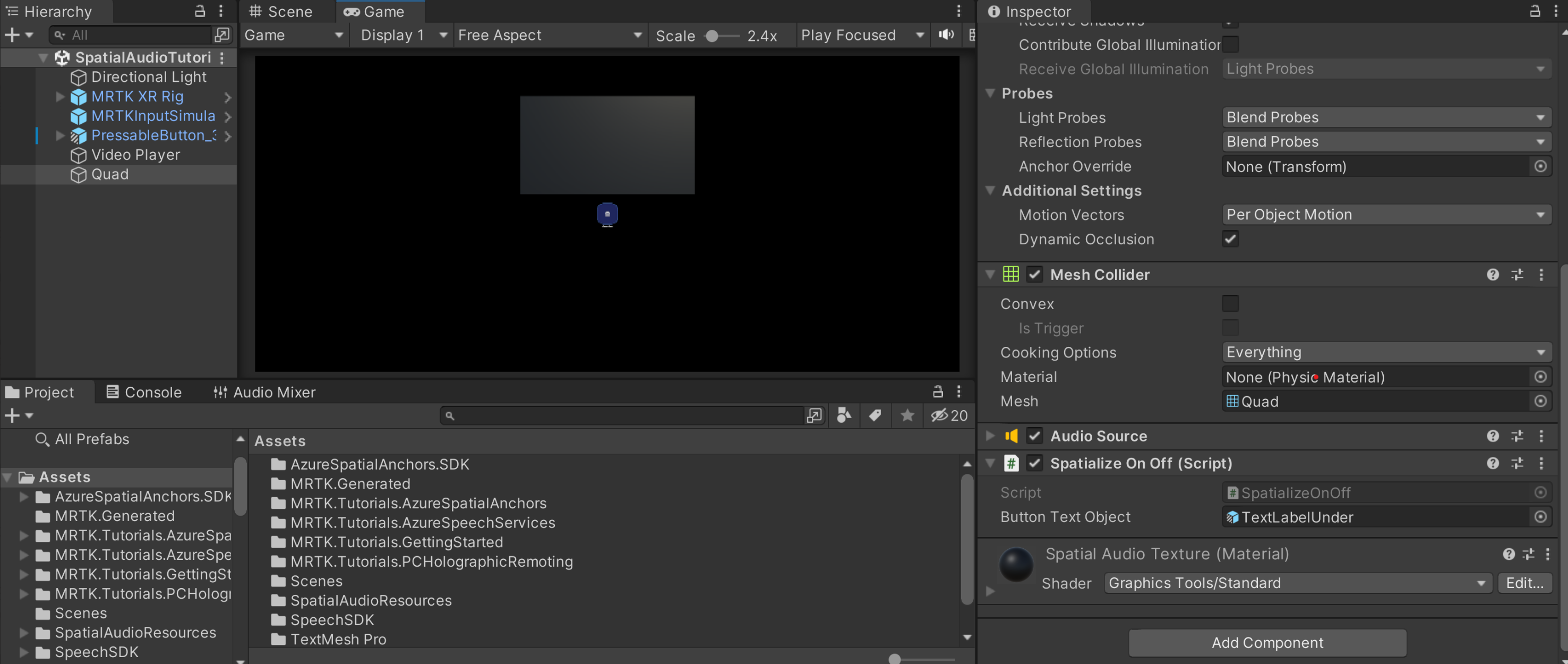演習 - 実行時に空間化を有効または無効にする
このユニットでは、実行時に空間化を有効または無効にする方法と、Unity エディターと HoloLens 2 で空間化をテストする方法を学習します。
空間化コントロール スクリプトを追加する
[プロジェクト] ウィンドウを右クリックし、[作成]>[C# スクリプト] を選択して新しい C# スクリプトを作成します。 スクリプトに適切な名前を入力します。たとえば、SpatializeOnOff です。
[Projct](プロジェクト) ウィンドウでスクリプトをダブルクリックして、Visual Studio で開きます。 既定のスクリプトの内容を次のもので置き換えます。
using System.Collections; using System.Collections.Generic; using UnityEngine; using UnityEngine.Audio; [RequireComponent(typeof(AudioSource))] public class SpatializeOnOff : MonoBehaviour { public GameObject ButtonTextObject; //public AudioMixerGroup RoomEffectGroup; //public AudioMixerGroup MasterGroup; private AudioSource m_SourceObject; private bool m_IsSpatialized; private TMPro.TextMeshPro m_TextMeshPro; public void Start() { m_SourceObject = gameObject.GetComponent<AudioSource>(); m_TextMeshPro = ButtonTextObject.GetComponent<TMPro.TextMeshPro>(); SetSpatialized(); } public void SwapSpatialization() { if (m_IsSpatialized) { SetStereo(); } else { SetSpatialized(); } } private void SetSpatialized() { m_IsSpatialized = true; m_SourceObject.spatialBlend = 1; m_TextMeshPro.SetText("Set Stereo"); //m_SourceObject.outputAudioMixerGroup = RoomEffectGroup; } private void SetStereo() { m_IsSpatialized = false; m_SourceObject.spatialBlend = 0; m_TextMeshPro.SetText("Set Spatialized"); //m_SourceObject.outputAudioMixerGroup = MasterGroup; } }Note
空間化を有効または無効にするには、スクリプトが [spatialBlend] プロパティだけを調整するようにして、[空間化] プロパティは有効のままにします。 このモードでも、Unity は[ボリューム] 曲線を適用します。 そうしないと、ユーザーがソースから離れた時に空間化を無効にする場合、ボリュームが急に大きくなるように感じることになります。
空間化を完全に無効にしたい場合は、スクリプトを修正して SourceObject 変数の Spatialization ブール値プロパティも調整します。
スクリプトを追加して、ボタンから起動する
[階層] で Quad を選択します。 [インスペクター] ウィンドウで [コンポーネントの追加] ボタンを使用して SpatializeOnOff(Script) を追加します
[階層] ウィンドウで、PressableButton_32x32mm_IconAndTextUnder>TextLabelUnder を見つけます。 [階層] の Quad オブジェクトを選択した状態で、[インスペクター] ウィンドウで [オフ時に空間化 (スクリプト)] コンポーネントを見つけ、[TextLabelUnder] コンポーネントを [ボタン テキスト オブジェクト] フィールドにドラッグ アンド ドロップします。
ボタンを離したときに [SpatializeOnOff] を呼び出すようにボタンを設定するには、対話型スクリプトを構成する必要があります。 [階層] ウィンドウで、[PressableButton_32x32mm_IconAndTextUnder] を選択します。 [インスペクター] ウィンドウで、[押せるボタン] コンポーネントを見つけ、OnClick () イベントの下にある + アイコンを選択します。
[階層] ウィンドウの PressableButton_32x32mm_IconAndTextUnder オブジェクトを選択した状態で、Quad オブジェクトをクリックし、[階層] ウィンドウから、追加したばかりのイベントの空の [なし (オブジェクト)] フィールドにドラッグして、ButtonParent オブジェクトがこのボタンのボタン クリック イベントをリッスンするようにします。
[関数なし] ドロップダウンを選択してから、SpatializeOnOff>SwapSpatialization () を選択して空間オーディオをオン、オフします。